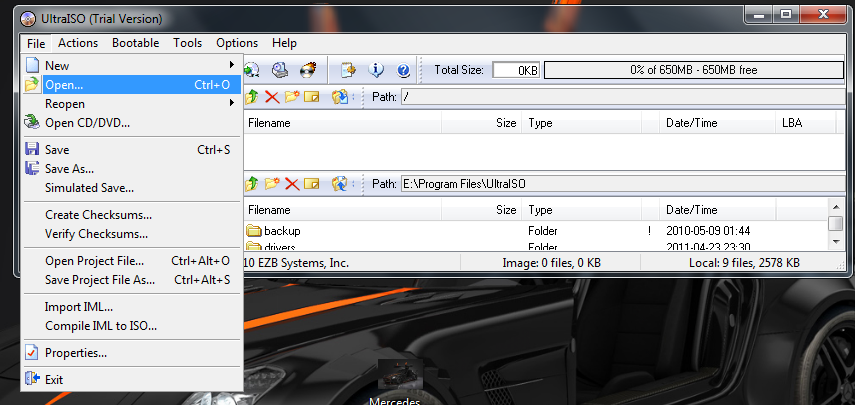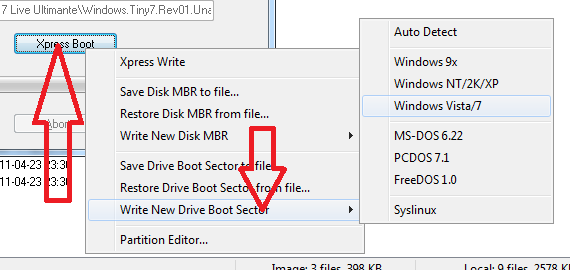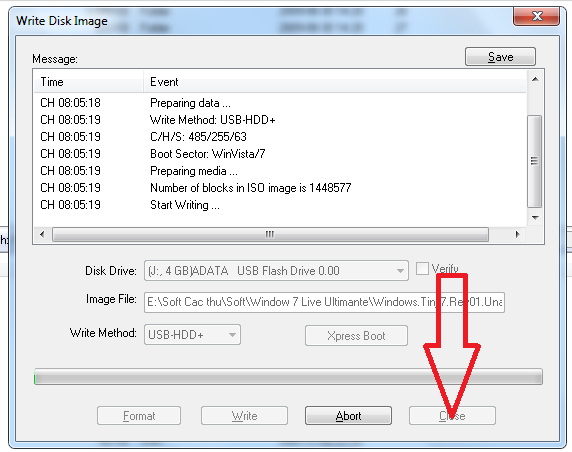10/5/2011, 05:43

A.Chuẩn bị:
- Chương trình UltraISO
- Một USB có dung lượng # 4GB, khuyến cáo chung là Flash USB , với Disk
USB thì sẽ có trường hợp là UltraISO burn bị lỗi dẫn đến hư luôn USB .
- File ISO Windows 7 .
-Mainboard của bạn hỗ trợ bootable USB ( Khi mở UltraIso sẽ biết Mainboard của mình có hỗ trợ boot Usb hay ko )
B.Tạo WIndows 7 Bootable USB bằng UltraISO :
1. Format USB :
- Cắm USB vào máy .
- Mở My Computer lên > Click chuột phải vào biểu tượng USB chọn
Format ( Quick Format ), thường thì format ở định dạng FAT 32, nếu bạn
chuyển về định dạng NTFS thì làm bằng cách vào Run gõ Convert X:
/FS:NTFS ( X là tên ổ USB )
- Lưu ý: Nếu như USB của bạn dạng Disk USB thì bắt buộc bạn phải format
theo chuẩn FAT hoặc FAT32 , vì nếu chọn NTFS , các bạn sẽ có thể gặp
phải tình trạng không nhận ra USB ngay sau đó , hoặc nhận được nhưng bạn
... không làm ăn được gì với USB đó , phải format lại . Còn với Flash
USB thì bạn chọn NTFS hay FAT cũng được.
2. Vào UltraIso --> Open windows 7 iso -->chọn Bootable > rồi
chọn Write Disk Image ( Chỉ máy nào -thế hệ mới - có boot usb option thì
UltraIso mới có Write Disk Image )

Sau khi bạn chọn xong, thì tới cửa sổ Write Disk Image của UltraISO (
Chú ý là ở write method bạn chọn default option là USB-HDD+ đối với
flash USB. DiskDriver là tên ổ USB)

Tiếp tục bạn nhấn write, 1 cửa sổ hiện ra bạn chọn yes và ngay sau đó quá trình Write Disk Image bắt đầu hoạt động.





Vậy là xong , bây giờ bạn có 1 USB Bootable Windows 7 rồi nhé. Có dễ ko.
Source : UpdateSofts
- Chương trình UltraISO
- Một USB có dung lượng # 4GB, khuyến cáo chung là Flash USB , với Disk
USB thì sẽ có trường hợp là UltraISO burn bị lỗi dẫn đến hư luôn USB .
- File ISO Windows 7 .
-Mainboard của bạn hỗ trợ bootable USB ( Khi mở UltraIso sẽ biết Mainboard của mình có hỗ trợ boot Usb hay ko )
B.Tạo WIndows 7 Bootable USB bằng UltraISO :
1. Format USB :
- Cắm USB vào máy .
- Mở My Computer lên > Click chuột phải vào biểu tượng USB chọn
Format ( Quick Format ), thường thì format ở định dạng FAT 32, nếu bạn
chuyển về định dạng NTFS thì làm bằng cách vào Run gõ Convert X:
/FS:NTFS ( X là tên ổ USB )
- Lưu ý: Nếu như USB của bạn dạng Disk USB thì bắt buộc bạn phải format
theo chuẩn FAT hoặc FAT32 , vì nếu chọn NTFS , các bạn sẽ có thể gặp
phải tình trạng không nhận ra USB ngay sau đó , hoặc nhận được nhưng bạn
... không làm ăn được gì với USB đó , phải format lại . Còn với Flash
USB thì bạn chọn NTFS hay FAT cũng được.
2. Vào UltraIso --> Open windows 7 iso -->chọn Bootable > rồi
chọn Write Disk Image ( Chỉ máy nào -thế hệ mới - có boot usb option thì
UltraIso mới có Write Disk Image )

Sau khi bạn chọn xong, thì tới cửa sổ Write Disk Image của UltraISO (
Chú ý là ở write method bạn chọn default option là USB-HDD+ đối với
flash USB. DiskDriver là tên ổ USB)

Tiếp tục bạn nhấn write, 1 cửa sổ hiện ra bạn chọn yes và ngay sau đó quá trình Write Disk Image bắt đầu hoạt động.





Vậy là xong , bây giờ bạn có 1 USB Bootable Windows 7 rồi nhé. Có dễ ko.
Source : UpdateSofts




 Home
Home Search
Search Register
Register Log in
Log in
 Tạo Bootable USB Cài Windows 7 bằng UltraISO
Tạo Bootable USB Cài Windows 7 bằng UltraISO 
 Tường nhà
Tường nhà Bài viết
Bài viết Kết bạn
Kết bạn Tài sản
Tài sản